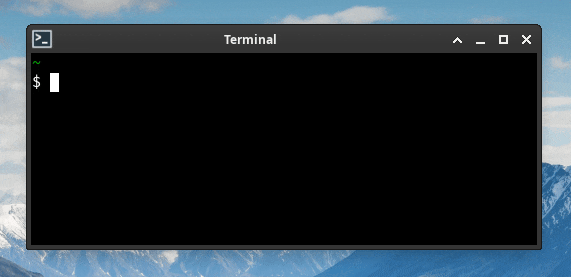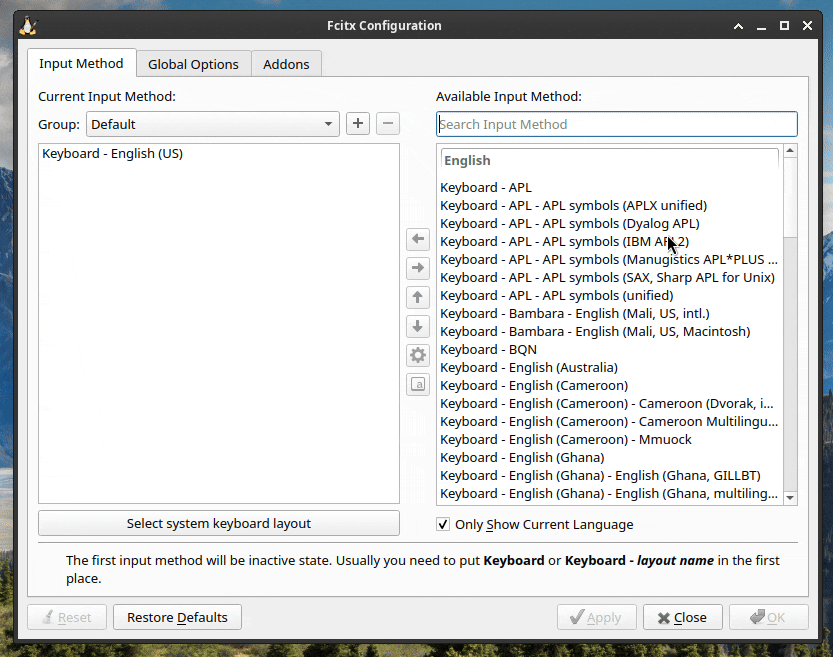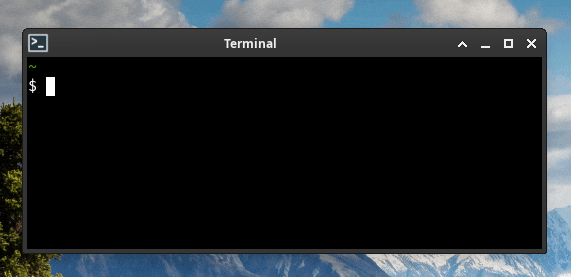ArchLinux のマシンで日本語入力できるようにします。
環境
- OS: Arch Linux x86_64
- ホスト: MacBookAir6,2 1.0
- デスクトップ環境: Xfce 4.18
TL;DR
- 日本語ロケールを有効にする
- 日本語フォントをインストール
- fcitx5-im と fcitx5-mozc をインストール
-
$HOME/.xprofileで Fcitx5 を有効にする - Fcitx5 の設定で Mozc を現在の入力メソッドに追加
日本語ロケールを有効にする
ロケール(言語環境)の設定で 日本語ロケールが有効になっている必要があります。
現在の設定を確認
現在の設定は以下のコマンドで確認できます。
locale -a
出力に ja_JP.utf8 が含まれていていたら OK。日本語ロケールがすでに有効化されているということです。
日本語ロケールを有効化
日本語ロケールが有効化されていない場合は /etc/locale.gen ファイルを開き、 ja_JP.utf8 をアンコメント(コメントアウトの逆)します。
#...
#ja_JP.EUC-JP EUC-JP
- #ja_JP.UTF-8 UTF-8
+ ja_JP.UTF-8 UTF-8
#ka_GE.UTF-8 UTF-8
#...
そしてロケール設定を再生成することで、変更が反映されます。
locale-gen
日本語フォントをインストール
ArchWiki に日本語フォントがいくつか紹介されています。
パッケージを利用する場合
どのフォントがいいのかわからないので、とりあえず noto-fonts-cjk を入れてます。
sudo pacman -S noto-fonts-cjk
手動でインストールする場合
フォントファイルが手元にある場合は /usr/share/fonts か $HOME/.local/share/fonts に入れます。
fcitx5-im と fcitx5-mozc をインストール
入力メソッドを設定するには、入力メソッドフレームワークと入力メソッドエディター(IME)のインストールが必要なようです。
いくつか選択肢があるようですが、僕の環境の場合 fcitx5-im と fcitx5-mozc をインストールしてうまくいきました。
-
Fcitx5
- 軽量の入力メソッドフレームワーク
- アプリケーションにさまざまなスクリプトの文字を入力するためのインターフェイスを提供
- アドオンを通じて数多くの言語をサポート
-
Fcitx5-mozc
- 日本語入力メソッドモジュール
- Google日本語入力のオープンソース版
sudo pacman -S fcitx5-im fcitx5-mozc
$HOME/.xprofile で Fcitx5 を有効にする
+ # Enable Fcitx5
+ # See https://wiki.archlinux.org/title/Localization/Japanese
+ GTK_IM_MODULE=fcitx
+ QT_IM_MODULE=fcitx
+ XMODIFIERS=@im=fcitx
Fcitx 設定で Mozc を現在の入力メソッドに追加
Fcitx5 の設定ファイルは、~/.config/fcitx5/ にあります。
設定ファイルを直接編集してもいいのですが、fcitx5-im に含まれている fcitx5-configtool グラフィカルユーザインターフェース(GUI)が便利です。
設定ファイルを開いてみましたがよくわかりませんでした。
入力言語の切り替え方法
「Ctrl + Space」を押して言語入力を切り替えます。
![]()
![]()
![]()
さいごに
本記事は autoracex #257 の成果です。ありがとうございます。